
Lorsque vous êtes un geek en déplacement, il est facile d'être surchargé de gadgets. Aujourd'hui, nous examinons un petit gadget pratique qui allège la charge: un appareil combiné comprenant chacun une batterie externe, un routeur Wi-Fi et un micro NAS. Continuez à lire car nous voyons s'il peut vraiment faire d'une pierre trois coups.
Qu'est-ce que le TripMate?
le TripMate est un appareil combiné. C'est en partie une batterie; vous pouvez l'utiliser pour recharger vos appareils lors de vos déplacements. C'est en partie un routeur Wi-Fi; vous pouvez l'utiliser à la fois comme nœud LAN-Wi-Fi ou comme nœud Wi-Fi autonome. Il s’agit d’un NAS (Network Attached Storage Unit); vous pouvez y brancher un disque dur USB ou un lecteur flash et partager des fichiers et diffuser du contenu multimédia.
Maintenant, compte tenu du nombre de batteries, de nœuds / points d'accès Wi-Fi portables et de périphériques NAS qui ne sont pas si bons à leur Célibataire travail, c’est une tâche assez ardue d’essayer de réaliser les trois tâches. Comment le TripMate tient-il le coup? Nous l'avons pris pour un test prolongé, nous l'avons utilisé au bureau et en déplacement, et nous sommes de retour pour vous montrer comment le configurer et évaluer ses performances.
Comment l'utiliser?
La fonction la plus élémentaire du TripMate est la fonction batterie. Cela fonctionne exactement comme les autres batteries que nous avons examinées / examinées dans Le guide HTG des batteries externes . Vous le branchez au mur pour le charger, vous le débranchez et l'emportez avec vous, et lorsque vous avez besoin d'alimentation, vous branchez votre appareil à la batterie, appuyez sur le bouton d'alimentation et profitez d'une recharge en déplacement.
Ce qui différencie le TripMate du fait de voir si des batteries externes est la fonctionnalité supplémentaire. Jetons un coup d'œil à ce qu'il faut pour transformer le petit bloc batterie en nœud Wi-Fi. Contrairement aux autres packs de batteries, le TripMate dispose d'un port supplémentaire au-delà du microUSB (pour le chargement de la batterie) et USB standard (pour le chargement des appareils connectés). Sur le dessus de l'appareil, vous trouverez une prise réseau RJ45 standard:

C'est là que vous branchez un câble réseau à partir d'une prise murale pour relier physiquement une connexion LAN disponible au nœud Wi-Fi lorsque vous souhaitez créer un point d'accès instantané pour vos appareils.
Bien que le TripMate fonctionne à peu près tout de suite avec pratiquement aucune configuration, nous vous suggérons fortement de faire une petite préconfiguration avant de l'utiliser sérieusement (pour mettre à jour les mots de passe, assurez-vous qu'il fonctionne comme vous en avez besoin, etc.)
Pour commencer, branchez le câble Ethernet sur l'appareil, puis maintenez enfoncé le bouton d'alimentation de l'appareil jusqu'à ce que le voyant Wi-Fi s'allume. Lorsqu'il finit de clignoter en vert et devient bleu fixe, le composant routeur de l'appareil a fini de démarrer. À ce stade, vous devriez pouvoir vous connecter à l'appareil via Wi-Fi. Le SSID par défaut du nœud Wi-Fi est TripMate- xxxx où xxxx est un identifiant unique comme A7G4. Le mot de passe par défaut est 11111111. Vous vous connectez au TripMate comme vous le feriez avec n'importe quel autre routeur Wi-Fi: sélectionnez-le sur votre appareil (qu'il s'agisse d'un ordinateur portable, d'un téléphone ou d'une tablette), puis entrez le mot de passe. À ce stade, vous pouvez simplement commencer à utiliser Internet (en supposant que vous avez correctement connecté le TripMate à une prise en direct avec accès à Internet).
Comme nous l'avons mentionné, cependant, il est sage de faire un peu de configuration supplémentaire et d'explorer l'appareil. Une fois connecté au nœud Wi-Fi, vous devez accéder au serveur local du routeur à l’adresse IP 10.10.10.254 (ce n’est pas un appareil unique, chaque serveur de contrôle administratif de TripMate est situé sur cette adresse IP). Là, vous devez vous connecter avec le nom d'utilisateur «admin» et aucun mot de passe.
Après la connexion, l'assistant de configuration démarre et vous guide tout au long du processus de configuration d'un SSID et d'un mot de passe personnalisés, comme suit:
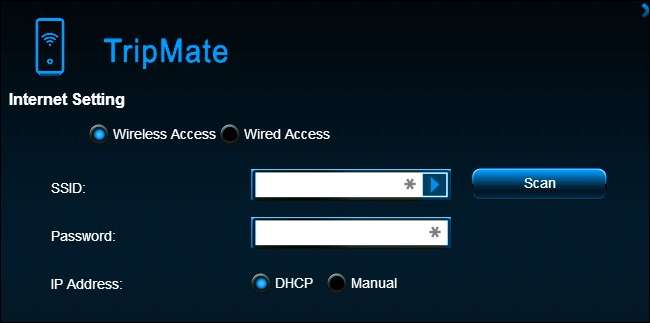
Tout comme un vrai routeur, il y a beaucoup de paramètres à bricoler. De plus, tout comme un vrai routeur, il est préférable de les laisser dans leur état par défaut (par exemple, IP dynamique, ne changez pas l'adresse IP du serveur d'administration, etc.) à moins que vous ne trouviez une raison très convaincante de le faire lors de la connexion à un serveur spécifique. LAN. Nous avons tout laissé sur les paramètres par défaut et n'avons eu aucun problème à brancher le TripMate sur une variété de réseaux.
Une fois que vous avez terminé la mise à jour du SSID et du mot de passe via l'assistant, l'appareil redémarrera. Recherchez le nouveau SSID et connectez-vous à nouveau au nœud Wi-Fi. Si vous souhaitez uniquement utiliser l'appareil comme routeur de voyage, vous avez terminé de le configurer et vous pouvez recommencer à jouer sur votre ordinateur portable ou votre tablette.
Si vous souhaitez accéder aux fonctionnalités du NAS, nous avons quelques étapes supplémentaires. Après vous être reconnecté au nœud Wi-Fi, branchez la clé USB ou le périphérique USB que vous souhaitez partager. Connectez-vous à nouveau au panneau de configuration de l'administrateur à 10.10.10.254. Vous verrez le tableau de bord complet, comme ceci:
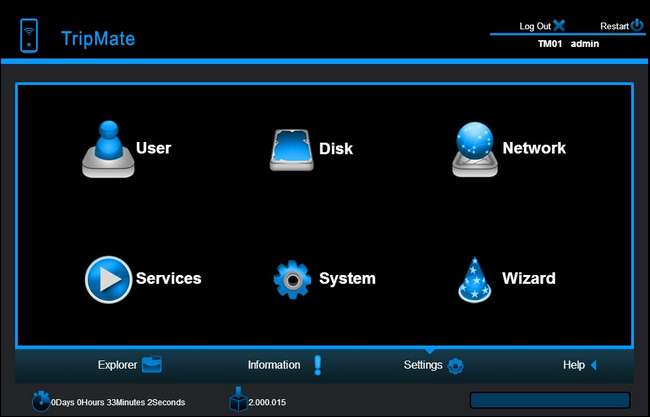
Sélectionnez «Disque» pour vérifier si votre appareil est connecté et visible par le système:
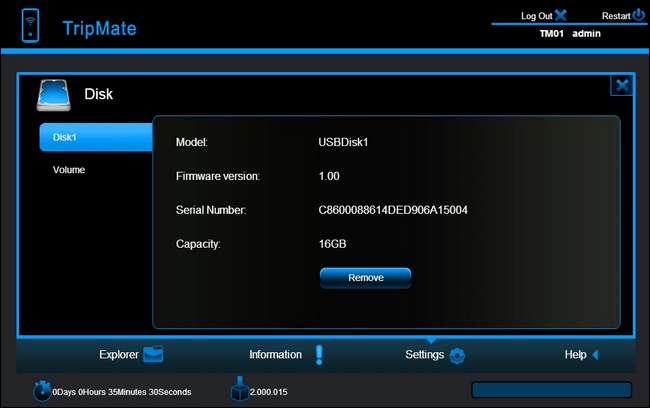
Vous pouvez y voir la clé USB de 16 Go que nous avons branchée sur le TripMate; si vous cliquez sur Volume, vous trouverez un navigateur de fichiers simple qui vous montre les dossiers et les fichiers sur l'appareil (il dispose d'outils de fichiers rudimentaires comme le copier-coller, mais nous avons eu du mal à trouver une raison de les utiliser).
Désormais, selon la documentation fournie avec le TripMate, vous êtes censé télécharger une application d'assistance spéciale sur votre PC ou appareil portable pour combler le fossé entre votre appareil et le NAS. Nous ne savons pas pourquoi la société a ressenti le besoin d'inclure un tel logiciel kludgy alors qu'en réalité, le périphérique USB est simplement partagé par un simple partage SMB (le type de partage de dossiers qui a sous-tendu le réseau Windows partage pendant des décennies).
Nous vous recommandons fortement de sauter complètement le progiciel TripMate. Peut-être l'ont-ils inclus parce qu'ils craignaient que les utilisateurs ne soient pas en mesure de déterminer les partages réseau, mais c'est un peu de ballonnement dont vous n'avez tout simplement pas besoin. Pour accéder aux partages sur votre ordinateur, il vous suffit d'être connecté au TripMate via Wi-Fi, puis d'accéder à l'adresse: \\ tm01 \ USBDisk1_Volume1 \ (si vous avez un concentrateur USB avec plus d'un lecteur branché, ou une telle disposition, vous voudrez peut-être simplement utiliser \\ tm01 \ afin de voir tous les disques et volumes disponibles):
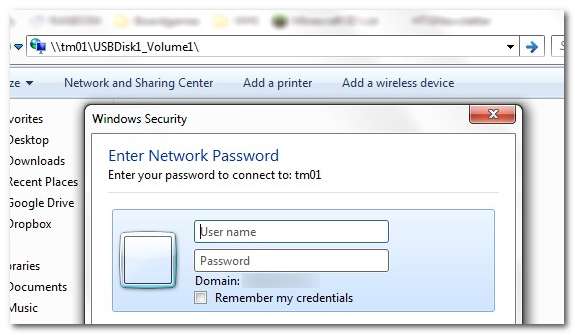
Branchez «admin» pour le nom d'utilisateur et tout ce que vous avez, pendant le processus de configuration, a changé le mot de passe administratif en (Remarque: le mot de passe de partage n'est pas le même que le mot de passe SSID à moins que vous n'utilisiez le même mot de passe pour les deux).
Après cela, vous aurez un accès complet en lecture / écriture au disque attaché et pourrez y enregistrer des fichiers, diffuser des films à regarder sur vos appareils, etc. Si vous utilisez un appareil portable, comme un téléphone Android, nous vous recommandons de télécharger une application appropriée de l'App Store de votre appareil (comme ES Explorer si vous utilisez Android) qui vous permettra de parcourir les partages réseau aussi facilement que possible sur votre ordinateur.
Comment ça marche?

Maintenant que nous vous avons montré à quel point il est facile de configurer et de démarrer, la vraie question est la suivante: dans quelle mesure s'acquitte-t-il réellement des tâches qu'il prétend pouvoir gérer?
En tant que batterie, le TripMate fonctionne exactement comme vous l’attendiez. Ce n’est pas un pack bestial qui peut alimenter 2 iPads pour un vol transatlantique, mais la cote de 5200 mAh est suffisante pour quelques charges de téléphone portable ou pour compléter un appareil plus grand comme un iPad. Lorsque nous l'avons utilisé comme routeur hors de la batterie, nous avons été agréablement surpris de constater qu'il pouvait fournir une connexion Wi-Fi à un ordinateur portable pendant presque une journée entière (environ 16 heures) et qu'il pouvait diffuser des vidéos à partir du lecteur flash connecté pour un solide 6 heures avant de perdre de la vapeur. Alors que la plupart des gens utiliseront probablement l'appareil là où il peut être branché au mur, il est bon de savoir que vous pouvez, par exemple, diffuser des vidéos à partir de celui-ci pendant un long trajet en voiture sans aucun problème.
En ce qui concerne les vitesses Wi-Fi, nous n'avons eu aucun problème à maximiser la connexion sur laquelle nous étions. Nos tests de vitesse avec le TripMate, capable de 802.11 B / G / N, correspondaient à nos tests de vitesse avec des routeurs haut de gamme également connectés au même réseau. La couverture Wi-Fi était également étonnamment bonne. Étant donné que la plupart des gens utiliseront l'appareil dans une petite zone (comme une chambre d'hôtel, un hall, etc.), il a une portée plus que suffisante; nous avons erré dans tout notre bureau et dans le parking et avons encore pu capter le signal.
La fonctionnalité du NAS était également sans faille. Ce n’est pas un serveur puissant, remarquez, mais il a fonctionné exactement comme annoncé. Nous n'avons eu aucun problème pour copier des fichiers vers et depuis l'appareil à l'aide d'ordinateurs portables, de tablettes et de téléphones portables. Nous avons également pu diffuser de la vidéo HD sans aucun problème sur ces mêmes appareils. Du point de vue de l'utilisateur final, il n'y avait aucune différence entre la connexion à notre routeur principal et la diffusion d'une vidéo à partir de notre serveur domestique ou la connexion au petit TripMate et la diffusion à partir de celui-ci.
Le bon, le mauvais et le verdict
Après avoir pâlé avec le TripMate depuis le mois dernier, qu'en pensons-nous? Décomposons-le:
Le bon:
- C'est léger; malgré toutes les fonctionnalités Wi-Fi / NAS supplémentaires intégrées, il pèse environ 10 onces, ce qui est à égalité avec les batteries ordinaires.
- Il est facile à configurer; si vous ne vous souciez pas beaucoup de la mise à jour des SSID et des mots de passe, vous pouvez simplement le brancher d'un coup.
- Les vitesses Internet et les vitesses de transfert NAS sont étonnamment rapides pour un petit micro-routeur.
- Le manuel d'instructions détaillé couvre chaque question de configuration.
- Si vous n'êtes pas à proximité d'une prise et que vous utilisez l'appareil pour diffuser du contenu, il a une excellente autonomie. vous pouvez diffuser des films en continu pour un long trajet en voiture ou un vol sans problème.
Le mauvais:
- Où diable est la lampe de poche? Vous allez nous donner une batterie, un routeur Wi-Fi et un NAS, mais pas une petite lampe de poche LED? Nous avons été irrationnellement déçus à ce sujet. C'était une considération de conception loin d'être un véritable couteau suisse!
- Le logiciel de gestion de fichiers supplémentaire ressemble à un bloatware. Oui, tout le monde n'est pas intimement familiarisé avec l'utilisation des partages réseau, mais le manuel d'instructions aurait pu facilement mettre en évidence comment se connecter à un partage réseau.
- 5200 mAh est une taille respectable (et plus grande que la plupart des appareils concurrents), mais pas assez pour recharger complètement de grandes tablettes.
Le verdict: Si vous avez besoin d'un routeur de voyage et / ou d'un NAS de voyage, il y a petite raison de ne pas arracher le TripMate . C’est une batterie respectable et c’est un routeur et un outil de partage de fichiers plus que respectables. Et, à un peu plus de 10 onces, il est facile de se glisser dans votre sac sans avoir l'impression de traîner une brique. Bien que nous ayons noté que 5200 mAh n'est pas exactement une batterie robuste, elle est plus grosse que de nombreux appareils similaires (qui ont souvent aussi peu que 3000 mAh à partager). Malgré notre souhait d'une petite lampe de poche et une légère irritation du logiciel recommandé par Kludgy, nous recommanderions volontiers l'appareil à un ami.







